यह आधुनिक यात्रियों के लिए सबसे आम निराशाओं में से एक है: आपका फ़ोन आपके नए eSIM के बगल में पूरे सिग्नल बार और 4G/5G का प्रतीक दिखाता है, लेकिन कुछ भी लोड नहीं होता। न कोई नक्शा, न कोई संदेश, न ही आपकी बुकिंग तक पहुंच। आप कनेक्टेड तो हैं, फिर भी पूरी तरह से कटे हुए हैं।
सार्वजनिक वाई-फाई की तलाश शुरू करने से पहले, एक गहरी साँस लें। यह ‘eSIM कनेक्टेड लेकिन इंटरनेट नहीं’ की समस्या लगभग हमेशा एक साधारण सेटिंग के कारण होती है जिसे अनदेखा कर दिया गया है। यह गाइड समस्या का तुरंत पता लगाने और उसे हल करने के लिए अंतिम 3-चरणीय चेकलिस्ट प्रदान करती है, जिससे आप मिनटों में ऑनलाइन वापस आ सकते हैं।
एक ऐसे कनेक्शन के लिए तैयार हैं जो बस काम करता है? Yoho Mobile के विश्वसनीय और लचीले 200 से अधिक गंतव्यों के लिए eSIM प्लान को एक्सप्लोर करके अपनी अगली यात्रा की तैयारी पहले से करें।
चेकलिस्ट से पहले: दो त्वरित सत्यापन
मुख्य चरणों में जाने से पहले, आइए सुनिश्चित करें कि नींव मजबूत है:
- क्या आपका eSIM सक्रिय है? आपका eSIM सही तरीके से इंस्टॉल और सक्रिय होना चाहिए। Yoho Mobile के साथ iOS उपयोगकर्ताओं के लिए, यह बहुत आसान है—खरीद के बाद बस ‘इंस्टॉल’ पर टैप करें ताकि बिना किसी QR कोड के 1 मिनट का सहज सेटअप शुरू हो सके। Android उपयोगकर्ता सरल QR कोड या मैन्युअल सक्रियण चरणों का पालन कर सकते हैं। सुनिश्चित करें कि आपके सेलुलर सेटिंग्स में eSIM लाइन चालू है।
- क्या आप एक समर्थित क्षेत्र में हैं? जांचें कि आपका eSIM प्लान उस देश को कवर करता है जिसमें आप वर्तमान में हैं। जापान के लिए एक eSIM थाईलैंड में तब तक काम नहीं करेगा जब तक कि यह एक क्षेत्रीय एशिया प्लान का हिस्सा न हो।
इन मूल बातों की पुष्टि के साथ, चलिए समाधान की ओर बढ़ते हैं।
आपके eSIM इंटरनेट को ठीक करने के लिए 3-चरणीय चेकलिस्ट
इन चरणों का क्रम से पालन करें। 90% से अधिक मामलों में, समाधान चरण 1 में ही मिल जाता है!
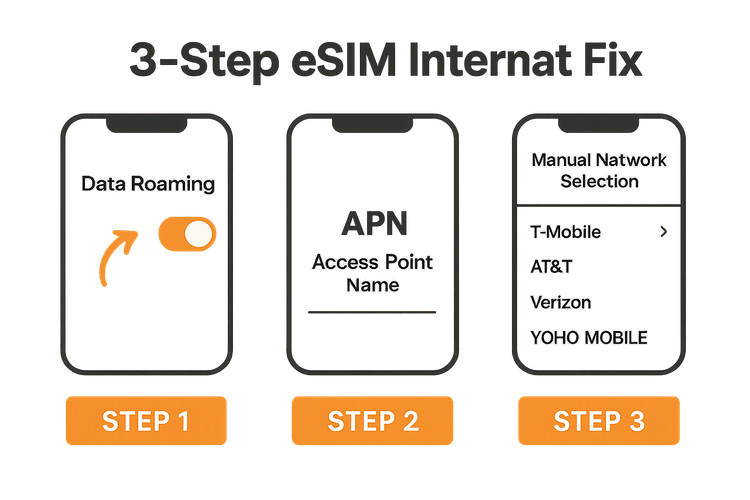
चरण 1: डेटा रोमिंग सक्षम करें (सबसे आम अपराधी)
यह eSIM के कनेक्शन दिखाने लेकिन इंटरनेट एक्सेस न होने का नंबर एक कारण है। एक यात्रा eSIM स्थानीय भागीदार नेटवर्क से जुड़कर काम करता है, जिसे आपका फ़ोन रोमिंग मानता है। यदि आपके eSIM के लिए डेटा रोमिंग अक्षम है, तो यह सिग्नल के लिए कनेक्ट हो सकता है लेकिन डेटा का उपयोग करने से अवरुद्ध हो जाता है।
इसे कैसे ठीक करें:
- iOS पर: सेटिंग्स > सेलुलर > अपने Yoho Mobile eSIM पर टैप करें > सुनिश्चित करें कि डेटा रोमिंग टॉगल चालू (हरा) है।
- Android पर: निर्माता के आधार पर पथ थोड़ा भिन्न हो सकता है, लेकिन यह आमतौर पर सेटिंग्स > नेटवर्क और इंटरनेट > सिम > अपने Yoho Mobile eSIM पर टैप करें > सुनिश्चित करें कि रोमिंग टॉगल चालू है।
सक्षम होने के बाद, लगभग 30 सेकंड प्रतीक्षा करें। आपका इंटरनेट चालू हो जाना चाहिए।
चरण 2: अपनी APN सेटिंग्स जांचें और कॉन्फ़िगर करें
एक्सेस प्वाइंट नेम (APN) को अपने फ़ोन और मोबाइल इंटरनेट के बीच के प्रवेश द्वार के रूप में सोचें। यदि ये सेटिंग्स गलत हैं या खाली हैं, तो आपके डेटा ट्रैफ़िक का कोई रास्ता नहीं है। जबकि अधिकांश फ़ोन APN को स्वचालित रूप से कॉन्फ़िगर करते हैं, कभी-कभी मैन्युअल जांच की आवश्यकता होती है, विशेष रूप से Android उपकरणों पर।
इसे कैसे ठीक करें:
- Yoho Mobile से अपने eSIM इंस्टॉलेशन ईमेल में सही APN विवरण खोजें। यह अक्सर
internetयाfast.yohoजैसा एक सरल शब्द होता है। - अपने फ़ोन की सेलुलर डेटा नेटवर्क सेटिंग्स पर जाएं:
- iOS पर: सेटिंग्स > सेलुलर > सेलुलर डेटा नेटवर्क। यहां APN विवरण दर्ज करें।
- Android पर: सेटिंग्स > नेटवर्क और इंटरनेट > सिम > आपका eSIM > एक्सेस प्वाइंट नेम। प्रदान किए गए विवरण के साथ एक नया APN जोड़ने के लिए + आइकन पर टैप करें। इसे सहेजें और सुनिश्चित करें कि यह चुना गया है।
विस्तृत जानकारी के लिए, आईफोन पर अपना APN सेट करने पर हमारी गाइड देखें।
चरण 3: मैन्युअल रूप से नेटवर्क चुनें
आपका फ़ोन सबसे मजबूत स्थानीय नेटवर्क को स्वचालित रूप से चुनने के लिए डिज़ाइन किया गया है। हालाँकि, यह कभी-कभी ऐसे नेटवर्क से जुड़ सकता है जो आपके eSIM प्लान के लिए एक निर्दिष्ट भागीदार नहीं है। इसे मैन्युअल रूप से सही प्रदाता से कनेक्ट करने के लिए बाध्य करना इस समस्या को हल कर सकता है।
इसे कैसे ठीक करें:
- आपके eSIM इंस्टॉलेशन निर्देशों में आपके गंतव्य में समर्थित नेटवर्क के नाम सूचीबद्ध होंगे (उदा., Vodafone, Orange, T-Mobile)।
- अपने फ़ोन की नेटवर्क चयन सेटिंग्स पर नेविगेट करें:
- iOS पर: सेटिंग्स > सेलुलर > आपका eSIM > नेटवर्क चयन। स्वचालित बंद करें और नेटवर्क की सूची आने तक प्रतीक्षा करें। अपने निर्देशों से सही वाला चुनें।
- Android पर: सेटिंग्स > नेटवर्क और इंटरनेट > सिम > आपका eSIM। ‘स्वचालित रूप से नेटवर्क चुनें’ को बंद करें, सूची की प्रतीक्षा करें, और सही भागीदार नेटवर्क चुनें।
अभी भी समस्या हो रही है? कुछ और तरकीबें
यदि आपने 3-चरणीय चेकलिस्ट का सावधानीपूर्वक पालन किया है और अभी भी ऑफ़लाइन हैं, तो चिंता न करें। यहाँ कुछ अंतिम चीजें हैं जिन्हें आप आज़मा सकते हैं:
- अपने डिवाइस को पुनरारंभ करें: क्लासिक ‘इसे बंद करें और फिर से चालू करें’ अद्भुत काम करता है। एक पूर्ण रिबूट कई अस्थायी नेटवर्क गड़बड़ियों को हल कर सकता है।
- नेटवर्क सेटिंग्स रीसेट करें: यह एक अधिक कठोर कदम है जो सभी सहेजे गए वाई-फाई पासवर्ड और नेटवर्क कॉन्फ़िगरेशन को मिटा देता है, लेकिन यह अक्सर जिद्दी कनेक्टिविटी समस्याओं को हल करता है। आप इस विकल्प को अपने फ़ोन के रीसेट मेनू में पा सकते हैं।
- सुनिश्चित करें कि आपका फ़ोन संगत है: दोबारा जांचें कि आपका डिवाइस आधिकारिक eSIM संगत सूची पर है और कैरियर-अनलॉक है।
और याद रखें, Yoho Mobile के साथ, आप कभी भी पूरी तरह से असहाय नहीं होते हैं। हमारी अभिनव योहो केयर सेवा एक सुरक्षा जाल प्रदान करती है, यह सुनिश्चित करते हुए कि यदि आपको कोई समस्या आती है या आपका डेटा समाप्त हो जाता है तो भी आप हमेशा जुड़े रह सकते हैं।
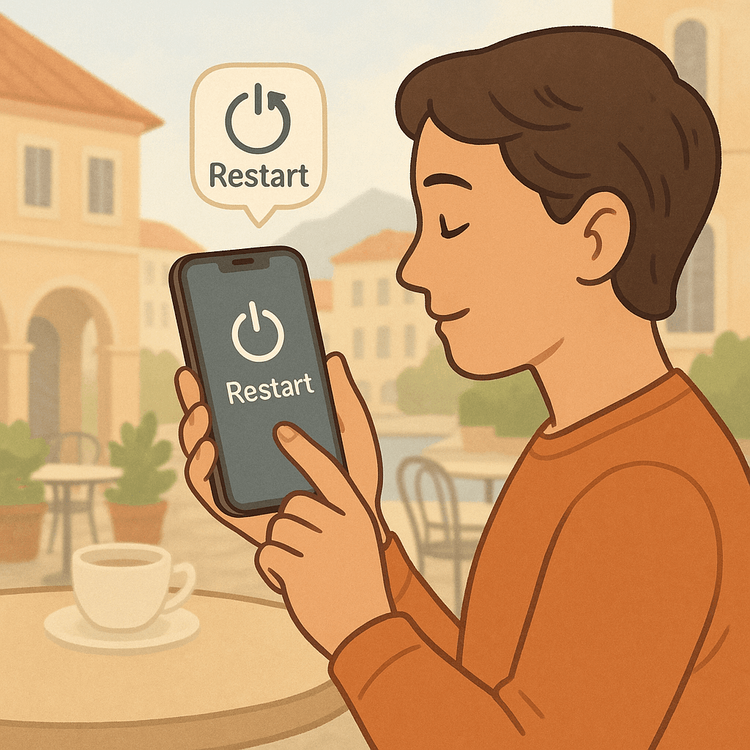
अक्सर पूछे जाने वाले प्रश्न (FAQ)
मेरा फ़ोन क्यों कहता है कि मेरा eSIM कनेक्टेड है लेकिन मेरे पास इंटरनेट नहीं है?
यह आमतौर पर तीन कारणों में से एक के लिए होता है: आपके eSIM के लिए डेटा रोमिंग बंद है, APN (एक्सेस प्वाइंट नेम) सेटिंग्स गलत हैं, या आपके फ़ोन ने स्वचालित रूप से एक असमर्थित स्थानीय नेटवर्क प्रदाता से कनेक्ट कर लिया है। उपरोक्त 3-चरणीय चेकलिस्ट का पालन करने से अधिकांश मामलों में समस्या का समाधान हो जाएगा।
मैं अपने यात्रा eSIM को बिना इंटरनेट के iPhone पर कैसे ठीक करूं?
सबसे पहले, सेटिंग्स > सेलुलर > पर जाएं, अपना यात्रा eSIM चुनें और सुनिश्चित करें कि ‘डेटा रोमिंग’ चालू है। यदि यह काम नहीं करता है, तो उसी स्क्रीन पर ‘सेलुलर डेटा नेटवर्क’ अनुभाग की जांच करके सत्यापित करें कि आपके प्रदाता के निर्देशों के अनुसार APN सही है। अंत में, ‘नेटवर्क चयन’ के तहत ‘स्वचालित’ को अक्षम करने का प्रयास करें और मैन्युअल रूप से सही भागीदार नेटवर्क चुनें।
क्या मुझे अपने अंतरराष्ट्रीय eSIM के लिए डेटा रोमिंग चालू रखने की आवश्यकता है?
हाँ, बिल्कुल। लगभग सभी यात्रा eSIMs के लिए, जिसमें Yoho Mobile के भी शामिल हैं, इंटरनेट का उपयोग करने के लिए डेटा रोमिंग सक्षम होना चाहिए। eSIM स्थानीय भागीदार नेटवर्क पर ‘रोमिंग’ करके काम करता है, और इस सुविधा को अक्षम करने से डेटा एक्सेस अवरुद्ध हो जाएगा। जब तक आपके घरेलू सिम का डेटा के लिए उपयोग नहीं किया जा रहा है, तब तक आपके प्राथमिक वाहक से कोई अतिरिक्त शुल्क नहीं लगेगा।
क्या होगा अगर मैंने सब कुछ करने की कोशिश की है और मेरा Android eSIM कनेक्ट हो गया है लेकिन कोई डेटा काम नहीं कर रहा है?
डेटा रोमिंग चालू होने की पुष्टि करने के बाद, Android पर सबसे संभावित समस्या APN है। अपनी सिम सेटिंग्स पर जाएं, ‘एक्सेस प्वाइंट नेम’ ढूंढें, और अपने eSIM प्रदाता से सटीक विवरण का उपयोग करके मैन्युअल रूप से एक नया APN जोड़ें। इसे सहेजें और चुनें। यदि यह विफल रहता है, तो एक डिवाइस पुनरारंभ और उसके बाद एक मैन्युअल नेटवर्क चयन आपका अगला सबसे अच्छा कदम है।
यदि मेरा डेटा समाप्त हो जाए तो क्या होगा? क्या मैं टॉप-अप कर सकता हूँ?
हाँ! Yoho Mobile के साथ, आप हमारी वेबसाइट या ऐप के माध्यम से मैन्युअल रूप से आसानी से अपने डेटा प्लान को टॉप-अप कर सकते हैं। हम ‘ऑटो टॉप-अप’ नहीं करते हैं जिसे आपने स्वीकृत नहीं किया है। इससे भी बेहतर, हमारी योहो केयर सेवा यह सुनिश्चित करती है कि भले ही आपका हाई-स्पीड डेटा समाप्त हो गया हो, आप पूरी तरह से डिस्कनेक्ट नहीं होंगे, जिससे आपको अपना प्लान प्रबंधित करने या सहायता से संपर्क करने की क्षमता मिलती है।
निष्कर्ष: आपका कनेक्शन बस कुछ ही टैप दूर है
एक छोटी सी सेटिंग समस्या को अपने यात्रा अनुभव को पटरी से न उतरने दें। ‘eSIM कनेक्टेड लेकिन इंटरनेट नहीं’ की समस्या आम है और, शुक्र है, इसे ठीक करना आसान है। चेकलिस्ट के माध्यम से व्यवस्थित रूप से काम करके—1. डेटा रोमिंग सक्षम करें, 2. APN जांचें, 3. मैन्युअल रूप से नेटवर्क चुनें—आप उस चीज़ पर वापस आ सकते हैं जो मायने रखती है: अपनी यात्रा का आनंद लेना।
अपने अगले साहसिक कार्य पर वास्तव में परेशानी मुक्त कनेक्टिविटी अनुभव के लिए, Yoho Mobile को क्यों न आजमाएं? हमारा मुफ्त ट्रायल eSIM प्राप्त करें और शून्य जोखिम और अधिकतम सुविधा के साथ यात्रा डेटा के भविष्य का अनुभव करें।
